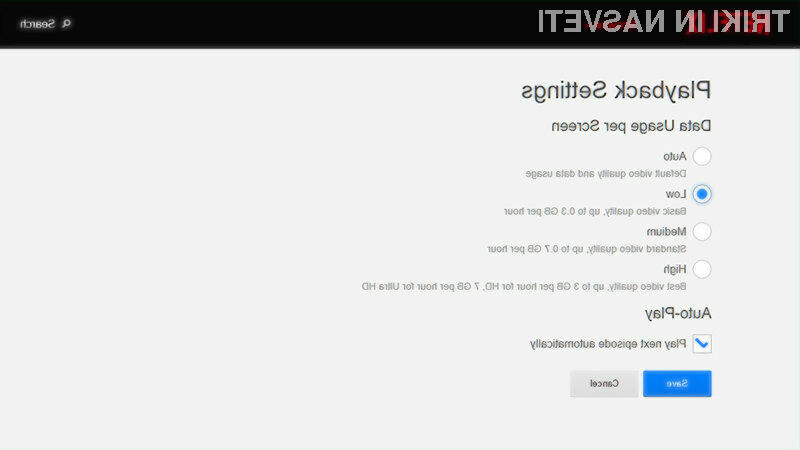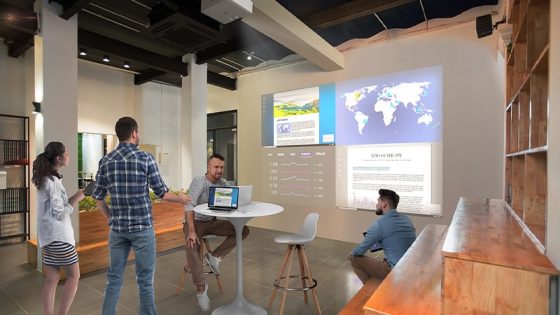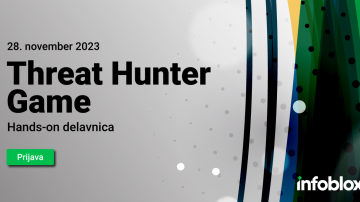Kako prihraniti podatke ob uporabi telefona kot dostopne točke Wi-Fi?

Če vaša naprava, vaš mobilni operater in vaše podatkovne nastavitve to dovoljujejo, lahko svoj pametni telefon spremenite v dostopno oziroma t. i. vročo točko Wi-Fi. Vendar to ne pomeni, da podatkovne nastavitve in pravila obračunavanja stroškov pri vzpostavitvi takšne povezave ne veljajo. Da bi se izognili previsokim stroškom in obdržali podatkovno rabo na minimumu, smo za vas pripravili nekaj nasvetov, kako dostopno točko W-Fi na telefonu uporabljati čim učinkoviteje.
Varčevanje podatkov v spletnem brskalniku
Google Chrome ima na voljo razširitev Data Saver (varčevalnik podatkov), ki skrajša čas nalaganja spletnih strani tako, da jih med brskanjem po spletu preusmeri skozi Googlove strežnike in “stisne skupaj”. Če zaupate Googlu pri previdnem ravnanju s podatki (strani HTTPS in strani, zagnane v načinu brez beleženja zgodovine, niso vključene), potem je to hiter in enostaven način, s katerim lahko prihranite kar precejšnjo količino podatkov.
Ta razširitev je sicer na voljo tudi za brskalnik Firefox, vendar ne gre za uradno Googlovo različico. Kot alternativo lahko izberete brskalnik Opera, ki ima tovrstna orodja že vgrajena (poiščite nastavitev Opera Turbo). Še enkrat pa poudarjamo, da spletne strani s preverjeno varno povezavo (HTTPS) niso zajete v tem varčevalnem načinu, tako da vaši najbolj občutljivi podatki niso vključeni.
Še eden od načinov, kako prihranti kar nekaj podatkov, je, da enostavno izključite samodejno nalaganje slik. Že res, da bo tako vaša izkušnja spletnega brskanja postala precej dolgočasnejša, vendar hkrati precej bolj ekonomična. V brskalniku Chrome v razdelku nastavitev najprej izberite možnost “Prikaži dodatne nastavitve” in nato “Spletna vsebina”, kjer lahko onemogočite samodejno nalaganje slik. V brskalniku Firefox je na voljo enaka možnost, vendar je pot do nje malenkost drugačna. V Firefoxu v naslovno vrstico vpišite “about:config” in v vrstici “permission.default.image” spremenite vrednost v 2.
Lahko pa še bolj enostavno zgolj naložite ustrezno razširitev brskalnika (iščite razširitev Image Block), ki zgornji postopek – preprečevanje samodejnega nalaganja slik – izpelje namesto vas. Enako velja tudi za samodejno predvajanje videoposnetkov, vendar se zna zgoditi, da bodo kakšne strani prilagodile svoj prikaz, če bodo zaznale, da ste v varčevalnem načinu.
Varčevanje podatkov v ostalih aplikacijah
Kar se tiče aplikacij izven vašega brskalnika, je najboljši način za varčevanje podatkov ta, da shranite vsebine (filme, glasbo) na računalnik, dokler ste povezani na solidno omrežje Wi-Fi. Seveda se zgodi, da to včasih ni mogoče, zato obstajajo tudi druge rešitve.
Če vzamemo primer priljubljene platforme za ogled filmov in serij Netflix, lahko samo nastavljamo in prilagajamo hitrost povezave Wi-Fi. Najprej izberite možnost “Vaš račun” (Your Account), potem kliknite na nastavitve predvajanja (Playback settings) in izberite možnost “Nizko” (Low). Zavedati pa se morate, da to lahko precej poslabša kakovost vsebin.
Na žalost ne moremo podrobno opisati postopka za vse aplikacije in programe, ki jih imate nameščene na svojih napravah (ker niti ne vemo, katere vse so to), vendar z nekaj iskanja in časa zagotovo najdete podobne korake tudi v njih. Za varčevanje podatkov je morda smiselno tudi ustaviti sinhronizacijo podatkov v oblačnih storitvah oziroma shrambah (npr. Dropbox in Google Drive), saj so znane po svoji podatkovni požrešnosti.
Poleg vseh naštetih nasvetov in trikov pa je zagotovo eden najboljših ta, da je treba ob uporabi aplikacij uporabiti tudi nekaj zdrave pameti in občutka. Kljub temu pa vam bodo ti triki na dolgi rok prihranili kar precejšnjo količino podatkov, dodatno pa vam bo hvaležna tudi baterija prenosnika ali mobilne naprave, ki bo manj obremenjena.
Prijavi napako v članku